ユーザーコンソールで、 → を選択するとイベント一覧画面が表示されます。この画面では、イベントハンドラーで利用できるすべての監視対象、ルール、およびアクションを詳細に指定できます。
イベント編集画面で作成する
イベントハンドラーの仕組み で説明したとおり、イベントは「監視対象」「ルール」「アクション」の 3 つの要素を設定します。
ユーザーコンソール にログインし、 → の順にクリックします。
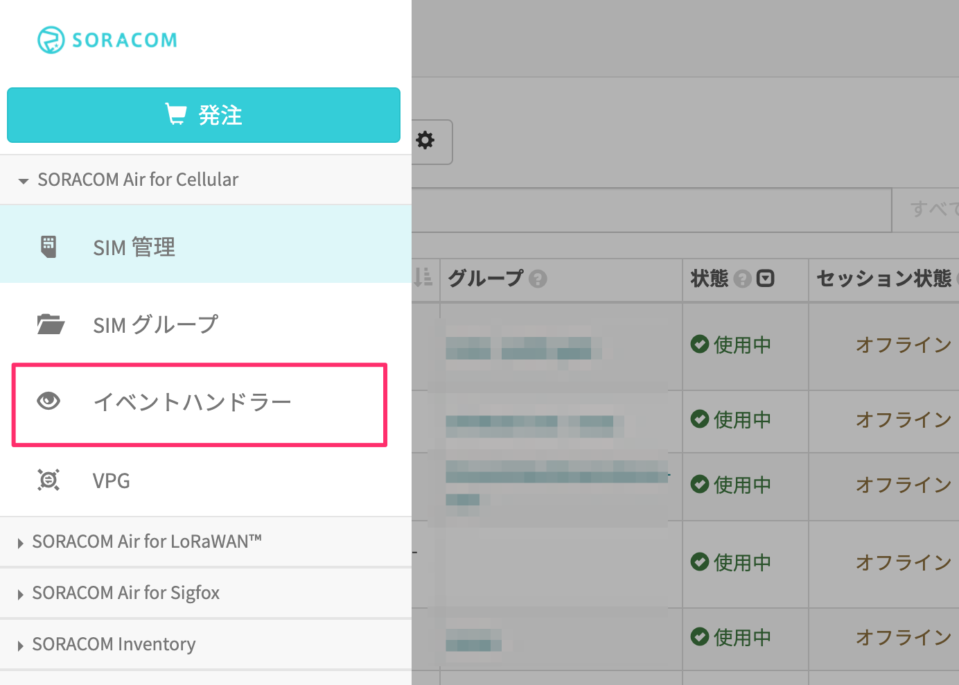

をクリックします。
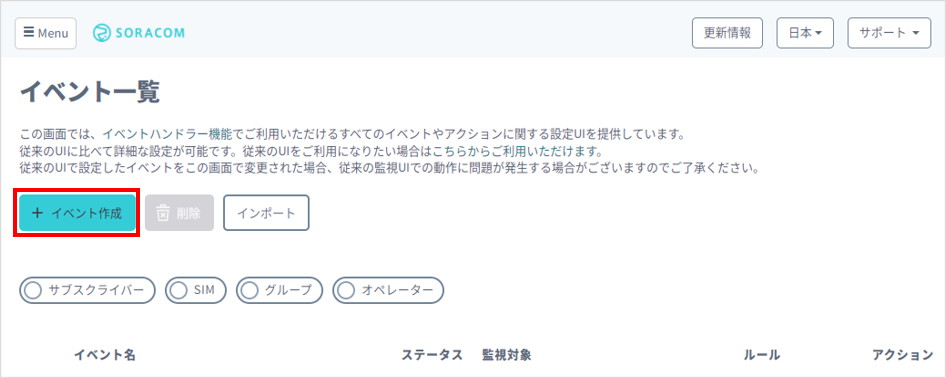

* および を入力します。
監視対象 (イベントを実行する対象) を指定します。
各対象に含まれる IMSI がそれぞれ監視の対象となります。
監視対象 説明 サブスクライバー を選択し、SIM ID、IoT SIM の名前、グループ名、または IMSI の一部を入力すると、IMSI の一覧が表示されます。IMSI を選択してください。 グループ を選択し、グループ名またはグループ ID の一部を入力すると、グループ ID の一覧が表示されます。グループ ID を選択してください。 IoT SIM を選択し、SIM ID、IoT SIM の名前、グループ名、または IMSI の一部を入力すると、SIM ID の一覧が表示されます。SIM ID を選択してください。 オペレーター を選択してください。 ルールを指定します。
ルールについては、ルールタイプ一覧 を参照してください。
をクリックして、アクションを指定します。
アクションについては、アクションタイプ一覧 を参照してください。
1 つのイベントに対して複数のアクションを指定する場合は、手順 6 を繰り返します。
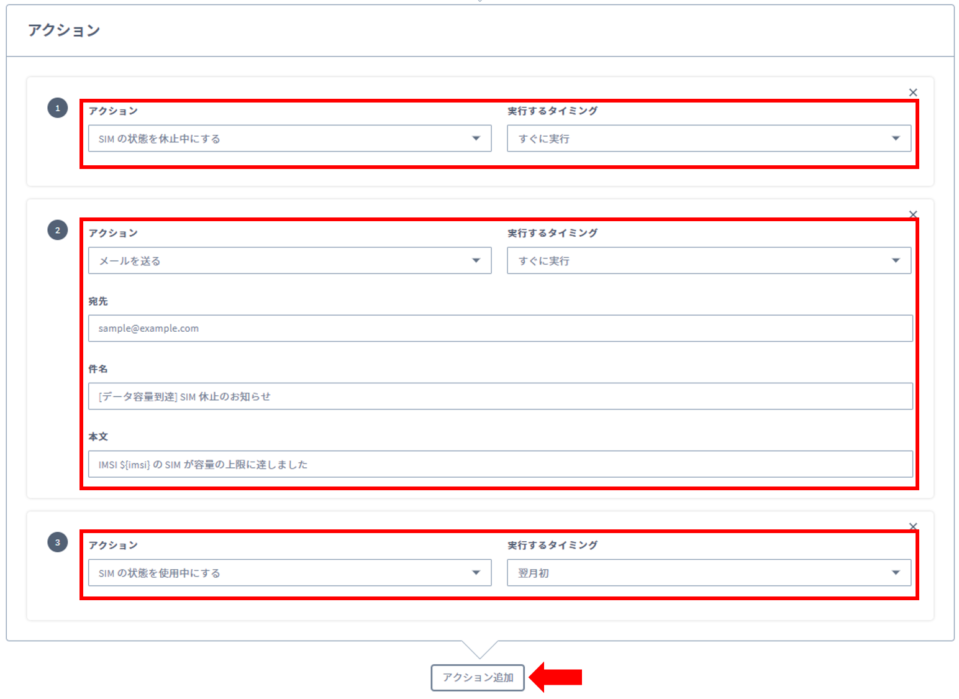

にチェックを入れて、 をクリックします。
JSON インポート機能で作成する
EventHandler:createEventHandler API の HTTP ボディに指定する JSON をインポートして、イベントを作成できます。JSON は、ファイルまたは文字列で指定できます。
ユーザーコンソール にログインし、 → の順にクリックします。
をクリックします。
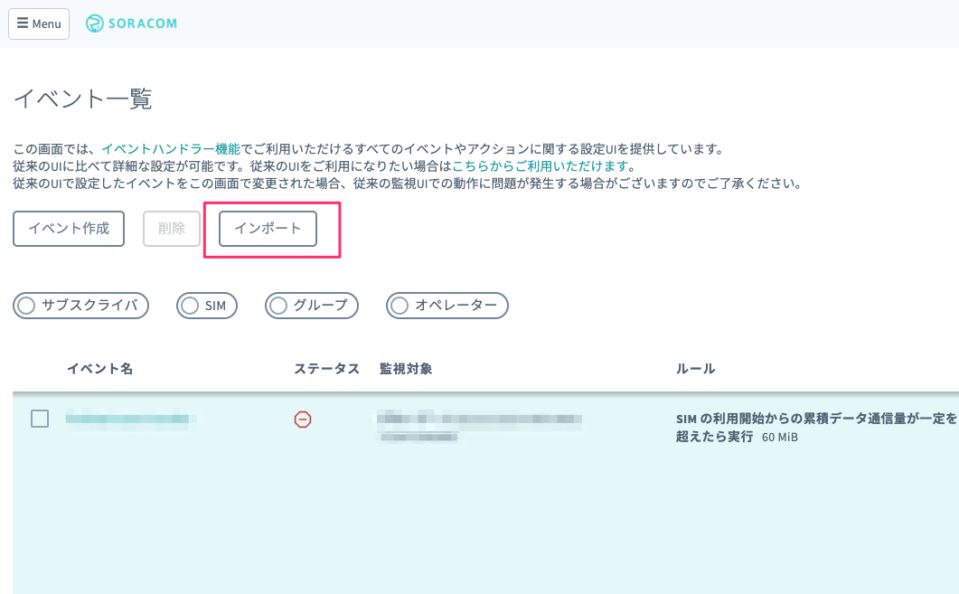

テンプレートをインポート画面が表示されます。


テキストボックスに JSON を入力します。
たとえば
{}を削除して、IoT SIM の速度変更時に Slack に通知するサンプル のサンプルをコピー&ペーストします。をクリックして JSON ファイルを選択しても、イベントを作成できます。
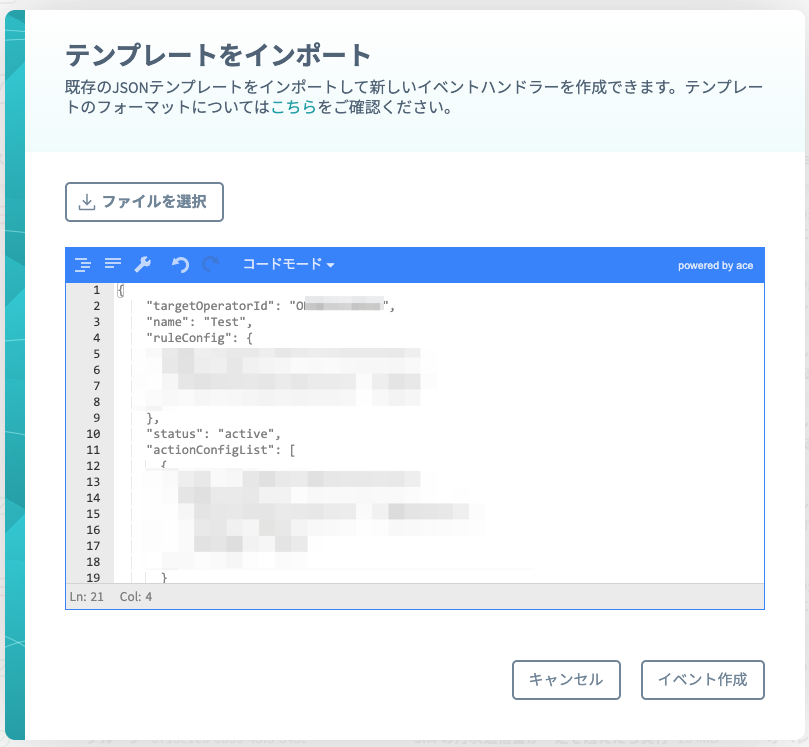

をクリックします。
イベント一覧画面に戻ります。
JSON のサンプルは、設定サンプル を参照してください。
